如何更换磁盘机框电源
磁盘机框配备有冗余电源,以防止由于组件故障而导致无法运行。在客户可更换单元 (customer-replaceable unit, CRU) 中,每个电源都附带一个或多个机箱冷却风扇。 电源可热交换,这意味着可以在不切断磁盘机框电源的情况下一次更换一个电源。这些模块可能会产生高能危险,因此只能由经授权可接触设备且经过培训的人员进行更换。
-
后面板(请参见Disk Shelf Back Panel)上的几个独立的 LED 指示灯分别指示电源和风扇的运行状态;有关详细信息,请参见后面板图示。出现故障的组件通过琥珀色的 LED 指示灯以及管理 BUI 中的琥珀色图标指示。在 BUI 中转至 "Maintenance"(维护)> "Hardware"(硬件)部分,在相应磁盘机框行的开头处单击向右箭头图标
 ,然后选择 "PSU" 或 "Fan"(风扇)以查看有关各自组件的详细信息。可以单击定位器图标
,然后选择 "PSU" 或 "Fan"(风扇)以查看有关各自组件的详细信息。可以单击定位器图标  以使机箱定位器 LED 指示灯闪烁。
以使机箱定位器 LED 指示灯闪烁。
- 找到故障组件所在的机箱和模块。
- 确保电源开关处于 "O"(关闭)位置。
- 解开电源线上的电源线束带,然后拔出电源的电源线。
- 松开拉杆/弹出臂。
Oracle Storage Drive Enclosure DE2-24P 或 DE2-24C:
用手抓住锁扣和模块的对面,挤压在一起来松开拉杆。
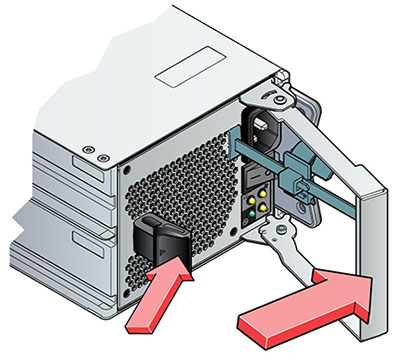
Sun Disk Shelf:
用拇指和食指拧两个弹出臂自持螺丝直到螺丝松动,然后向外摆动两个弹出臂直到其完全打开。
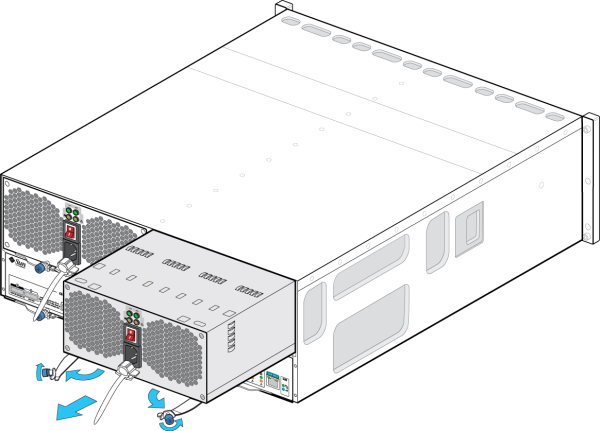
- 将模块从机箱中取出,注意不要损坏后面的连接器管脚。
- 在拉杆/弹出臂完全打开后,将新模块滑入机箱插槽深处,直到模块触到机箱底板,且拉杆/弹出臂开始啮合。
- 合上拉杆/弹出臂。
Oracle Storage Drive Enclosure DE2-24P 或 DE2-24C:
推动拉杆,直到听到或感觉到“咔嗒”一声才完全闭合。
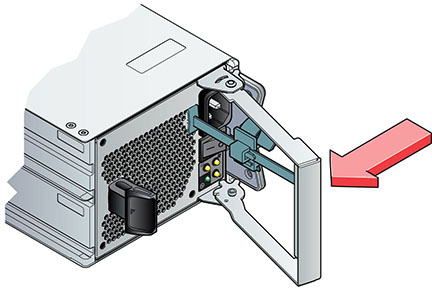
Sun Disk Shelf:
推动弹出臂使其完全闭合,将两颗自持螺丝固定到位,将模块固定在机箱中。
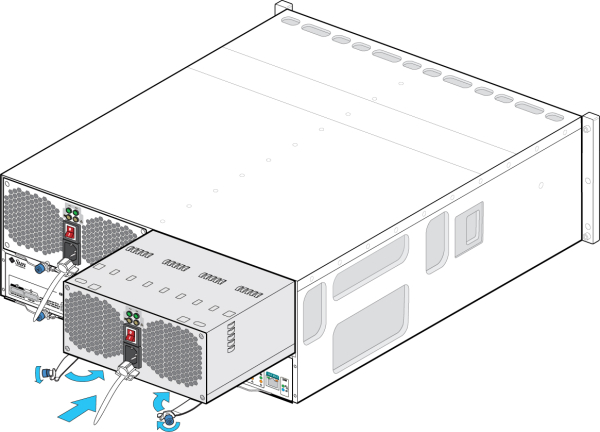
- 确保电源开关处于 "O"(关闭)位置。
- 将电源线插入新电源中,然后将电源线束带系到电源线上。
- 将电源开关置于 "I"(打开)位置。此时“电源/正常”LED 状态指示灯应呈现稳定的绿色,且其他所有指示灯均应该不亮。
注 - 打开 DE2-24 磁盘机框电源后(可能需要几分钟的时间),请确保磁盘机框正面的系统电源指示灯亮起,并呈现稳定的绿色,而背面带有风扇模块状态指示灯的每个电源也亮起,并呈现稳定的绿色。如果不是,则关闭磁盘机框电源并重新安装出现故障的模块。如果重新插入该模块后,该模块的状态指示灯仍不是稳定的绿色,请联系 Oracle 客户服务人员。
- 在 BUI 中转至 "Maintenance"(维护)> "Hardware"(硬件)部分,然后在相应磁盘机框行的开头处单击向右箭头图标
 。根据相应的故障,单击 "PSU" 或 "Fan"(风扇)以确认新安装的、具有风扇模块的电源的联机图标
。根据相应的故障,单击 "PSU" 或 "Fan"(风扇)以确认新安装的、具有风扇模块的电源的联机图标  是否为绿色。
是否为绿色。
